PowerPointは、魅力的でプロフェッショナルなプレゼンテーションを作成するための強力なツールです。このブログでは、PowerPointの重要性、歴史と進化、ダウンロード方法について詳しく解説します。プレゼンテーションの質を高め、聴衆に効果的に情報を伝えるためのヒントが満載です。PowerPointの機能を最大限に活用し、印象に残るプレゼンテーションを作成する方法を学びましょう。
1. PowerPointを使ったプレゼンテーションの重要性

プレゼンテーションは、情報やアイデアを他の人に効果的に伝えるための重要なツールです。その中でも、PowerPointは広く使われているプレゼンテーションソフトウェアの一つです。PowerPointを使ったプレゼンテーションの重要性について考えてみましょう。
1.1 プロフェッショナルなルックスとデザインの提供
PowerPointは、鮮やかでプロフェッショナルな見た目のスライドを作成することができます。テキストや画像の配置、フォントのスタイルやサイズ、色の組み合わせなど、細かなデザインの調整が可能です。これにより、聴衆の興味を引きつける魅力的なプレゼンテーションを作成することができます。
1.2 情報の整理と視覚的な表現
PowerPointを使うことで、情報を整理し、視覚的な表現をすることができます。テキストや図表、グラフ、写真などさまざまな要素を組み合わせて、論理的に情報を伝えることができます。また、スライドごとに情報を分けることで、聴衆が情報を理解しやすくなります。
1.3 プレゼンテーションのストラクチャーの提供
PowerPointは、プレゼンテーションの構造を作成するのに役立ちます。タイトルスライド、目次スライド、本文スライドなど、論理的な流れを作ることができます。さらに、スライドの遷移やアニメーションを設定することで、情報を段階的に提示することも可能です。
1.4 プレゼンテーションの可視化とインタラクティブな要素の追加
PowerPointを使うことで、プレゼンテーションに可視化やインタラクティブな要素を追加することができます。動画や音声の挿入、リンクやハイパーリンクの設定、ボタンやアイコンの配置など、聴衆の関心を引く要素を取り入れることができます。
以上のように、PowerPointを使ったプレゼンテーションは、情報を伝えるだけでなく、聴衆の注意を引きつけるための効果的な手段です。PowerPointの機能やテクニックを使いこなし、魅力的なプレゼンテーションを作成してみましょう。
2. PowerPointの歴史と進化
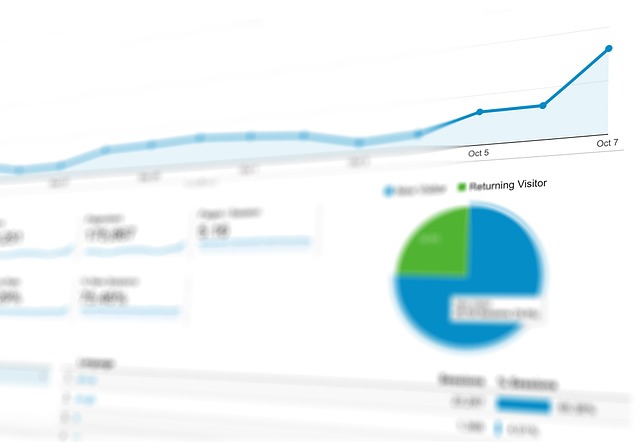
PowerPointは、プレゼンテーションを作成するためのソフトウェアとして、世界中で広く利用されています。その歴史は古く、数多くのバージョンがリリースされてきました。ここでは、PowerPointの歴史と進化について見ていきましょう。
PowerPointの誕生
PowerPointは1984年にアメリカのソフトウェア会社であるForethought社によって開発されました。当初はMacintosh用のソフトウェアとしてリリースされ、その後、Windows版も登場しました。初期のPowerPointは、テキストや画像をスライドに配置することができる基本的な機能を備えていました。
マイクロソフトによる買収
1987年、マイクロソフトがForethought社を買収し、PowerPointはマイクロソフトの製品となりました。この買収により、PowerPointはマイクロソフトのオフィススイートに組み込まれ、さらなる進化を遂げることとなりました。
バージョンの進化
PowerPointはその後、数多くのバージョンがリリースされました。各バージョンでは、機能や操作性が向上し、利用者のニーズに応えるための機能が追加されました。
以下は、いくつかの代表的なPowerPointのバージョンです。
2003バージョン: オフィス2003に組み込まれたPowerPointでは、新しいデザインテンプレートやアニメーション機能が追加されました。
2010バージョン: PowerPoint 2010では、インタラクティブなプレゼンテーションを作成するための新機能が追加されました。また、クラウド上での共同作業が可能になりました。
2013バージョン: PowerPoint 2013では、新しいテンプレートやテーマが追加され、プレゼンテーションのデザインに幅広い選択肢が生まれました。
2016バージョン: PowerPoint 2016では、リアルタイム共同編集機能が追加され、複数のユーザーが同時にプレゼンテーションを編集できるようになりました。
2019バージョン: PowerPoint 2019では、新しいトランジションやアニメーション効果が追加され、プレゼンテーションの表現力が向上しました。
最新のバージョンと今後の展望
現在の最新バージョンは2021バージョンです。PowerPointは常に進化を続けており、さまざまなニーズに対応するための新機能が追加されています。今後も、PowerPointの使いやすさと機能性が向上し続けることが期待されています。
PowerPointの歴史と進化を振り返ると、その使いやすさや機能の豊富さがわかります。PowerPointは、プロフェッショナルなプレゼンテーションを作成するための強力なツールとして、ますます重要性を増しています。次のセクションでは、PowerPointのダウンロード方法について詳しく説明します。
3. PowerPointのダウンロード方法
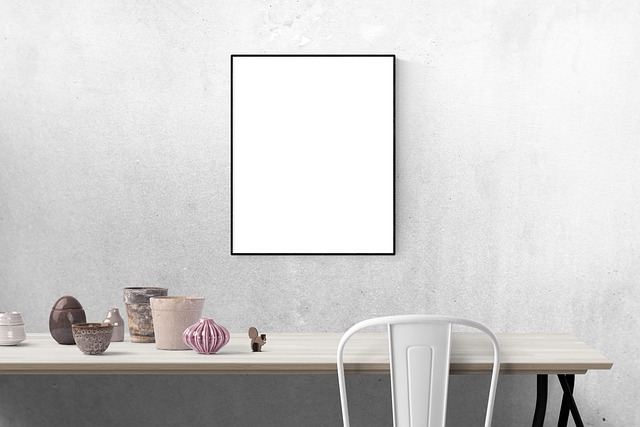
PowerPointを使い始めるためには、まずはソフトウェアをダウンロードする必要があります。PowerPointのダウンロード方法は以下の手順に従って行うことができます。
Microsoft公式ウェブサイトへアクセスする
まず、Microsoft公式のウェブサイトにアクセスします。以下のURLをWebブラウザに入力し、「Enter」キーを押してサイトに移動します。https://www.microsoft.com/japan/
製品のダウンロードをクリックする
Microsoftのウェブサイトにアクセスしたら、トップページから「製品のダウンロード」を探しクリックします。このリンクを見つけるためには、ウェブサイトのメニューやページ上部のバナーを確認してください。
プランを選択する
「製品のダウンロード」をクリックすると、PowerPointのダウンロードページに移動します。ここで、使用するプランやオプションを選択します。プランによって、機能や料金が異なる場合がありますので、ご自身のニーズに合わせて選びましょう。
ダウンロードを開始する
プランを選択したら、ダウンロードを開始します。ダウンロードボタンやリンクが表示されている場合は、それをクリックしてダウンロードを開始します。また、ダウンロードにはインターネット接続が必要ですので、ネットワークに接続されていることを確認してください。
インストールを完了する
ダウンロードが完了したら、ダウンロードしたファイルを開きます。ファイルを開くと、インストールの手順が表示されますので、指示に従って進めていきます。インストールが完了すると、PowerPointが使用可能となります。
以上がPowerPointのダウンロード方法の一般的な手順です。しかし、使用するOSやバージョンによって手順が異なる場合もありますので、Microsoftの公式サイトやヘルプセンターを参考にすることをおすすめします。また、ダウンロードには一部の機能には追加ハードウェアやサービスが必要な場合があるため、システム要件を確認することも重要です。
PowerPointのダウンロードは、プレゼンテーションを作成する上での第一歩です。ぜひ上記の手順を参考に、PowerPointをダウンロードして効果的なプレゼンテーションを作成してください。
4. PowerPointを使いこなすためのテクニック

Microsoft PowerPointは、効果的なプレゼンテーションを作成するための強力なツールです。以下に、PowerPointを使いこなすためのいくつかのテクニックを紹介します。
スライドのデザインとレイアウト
スライドのデザインとレイアウトは、プレゼンテーションの一貫性と視覚的な魅力を向上させるための重要な要素です。以下のテクニックを使用して、スライドのデザインとレイアウトを効果的に管理しましょう。
テンプレートの使用: PowerPointには、様々なテンプレートが用意されています。これらのテンプレートを使用することで、簡単にプロフェッショナルなデザインを作成することができます。
カラースキームの選択: プレゼンテーション全体の統一感を出すために、カラースキームを選択しましょう。カラースキームはテンプレート内で自動的に適用されます。
レイアウトの変更: スライドのレイアウトは、テキストと画像の配置方法を管理するための重要な要素です。必要に応じてレイアウトを変更し、情報を整理しましょう。
アニメーションとトランジション
アニメーションとトランジションは、プレゼンテーションに動きと魅力を加えるための強力な機能です。次のテクニックを使用して、アニメーションとトランジションを効果的に活用しましょう。
効果的なトランジションの選択: スライド間の移動に使用されるトランジションは、プレゼンテーションのフローをスムーズにし、視聴者の注意を引くために重要です。適切なトランジションを選択しましょう。
オブジェクトのアニメーション: テキストや画像などのオブジェクトにアニメーションを追加することで、情報の提示方法を効果的に制御することができます。オブジェクトのアニメーションを適切に使用しましょう。
ノートとプレゼンタービュー
プレゼンテーション中にノートやプレゼンタービューを使用することは、スムーズなプレゼンテーションの進行とプレゼンターの自信をサポートするために重要です。以下のテクニックを使用して、ノートとプレゼンタービューを活用しましょう。
ノートの作成と表示: スライドごとにノートを作成し、詳細な情報やスピーチのヒントを記録しましょう。プレゼンテーション中にノートを表示することで、自信を持って情報を伝えることができます。
プレゼンタービューの使用: プレゼンタービューは、プレゼンテーションのスライドとノートを同時に表示する機能です。プレゼンタービューを使用することで、自分自身の進行状況を確認しながら、プレゼンテーションを行うことができます。
以上のテクニックを使用して、PowerPointを使いこなし、効果的なプレゼンテーションを作成しましょう。次のセクションでは、PowerPointを活用した効果的なプレゼンテーションの作り方について詳しく説明します。
5. PowerPointを活用した効果的なプレゼンテーションの作り方
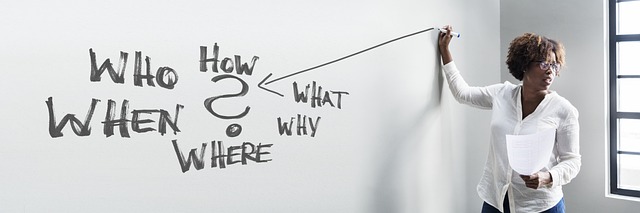
プレゼンテーションを成功させるためには、PowerPointを上手に活用することが不可欠です。以下では、PowerPointを使った効果的なプレゼンテーションの作り方について紹介します。
アイデアの整理
プレゼンテーションを始める前に、まずは伝えたいメッセージやアイデアを整理しましょう。その後、それを具体的な順序に並べ替えて、スライドのストーリーラインを作成します。この段階では、まだスライドのデザインにはこだわらず、内容に集中しましょう。
鮮やかなスライドデザイン
プレゼンテーションを魅力的にするためには、スライドデザインに工夫を凝らしましょう。適切なカラースキームやフォントを選び、ビジュアル要素をうまく配置することで、プレゼンテーションの印象を大きく変えることができます。
視覚的な要素の活用
PowerPointでは、文章だけでなく、図やグラフ、写真などの視覚的な要素を活用することができます。これらの要素をうまく組み合わせることで、情報をわかりやすく伝えることができます。また、アニメーションなどの動きを加えることで、プレゼンテーションをより魅力的にすることができます。
テキストの最小化
プレゼンテーションでは、テキストを最小限に抑えることが重要です。文字だけで内容を伝えるのではなく、ビジュアルやグラフを活用して情報を提示しましょう。また、文章を簡潔にまとめることで、聴衆の注意を引き続けることができます。
定期的な確認と改善
プレゼンテーションを作成する際は、定期的に確認と改善を行うことも大切です。スライドの順番や内容を見直し、必要な修正や追加があれば行いましょう。また、他の人に見せてフィードバックをもらうことも有効です。
以上が、PowerPointを活用した効果的なプレゼンテーションの作り方です。これらのポイントを意識しながら、魅力的で分かりやすいプレゼンテーションを作成してみてください。成功を収めること間違いありません。
まとめ
PowerPointは、プレゼンテーションを作成する際に非常に重要なツールです。その歴史と進化を見ると、機能が進化し続け、今では魅力的で効果的なプレゼンテーションを作成するための強力なソフトウェアとなっています。PowerPointのデザインテクニック、アニメーションの活用、ノートやプレゼンタービューの機能など、様々な方法を使いこなすことで、聴衆の注意を引きつけ、メッセージを効果的に伝えることができます。プレゼンテーションの成功には、PowerPointを最大限に活用することが不可欠です。これらの技術を身につけ、ご自身のプレゼンテーションを素晴らしいものに仕上げていきましょう。






